โดย สุปรียา ประภู
เมื่อใดก็ตามที่คุณทำงานบางอย่างและในทันใด คุณจะได้รับการแจ้งเตือนบนหน้าจอ แต่จะไม่สามารถอ่านได้เพราะมันจะหายไปอย่างรวดเร็ว เนื่องจากการแจ้งเตือนอยู่บนหน้าจอของคุณเป็นเวลาน้อยมาก นี่อาจไม่ใช่ปัญหาสำหรับคนที่อ่านเร็วจริงๆ แต่อาจเป็นเรื่องที่น่ารำคาญสำหรับคนที่ใช้เวลาในการอ่าน วิธีที่ดีที่สุดในการแก้ปัญหานี้คือการเพิ่มระยะเวลาสำหรับการแจ้งเตือนให้อยู่บนหน้าจอเป็นเวลานาน เพื่อให้ผู้ใช้สามารถอ่านหรือเปิดได้ ในบทความนี้ เราจะแสดงให้คุณเห็นว่าคุณสามารถเปลี่ยนการตั้งค่าบนระบบ windows 11 ของคุณได้อย่างไร ซึ่งจะทำให้การแจ้งเตือนคงอยู่นานขึ้น
วิธีทำให้การแจ้งเตือน Windows 11 อยู่บนหน้าจอได้นานขึ้น
ขั้นตอนที่ 1: กด ชนะ + ฉัน คีย์ร่วมกันบนแป้นพิมพ์เพื่อเปิดแอปการตั้งค่าในระบบของคุณ
ขั้นตอนที่ 2: จากนั้นคลิกที่ การช่วยสำหรับการเข้าถึง ที่บานหน้าต่างด้านซ้ายของหน้าต่าง
ขั้นตอนที่ 3: เลือก วิชวลเอฟเฟกต์ ทางด้านขวาตามที่แสดงในภาพหน้าจอด้านล่าง
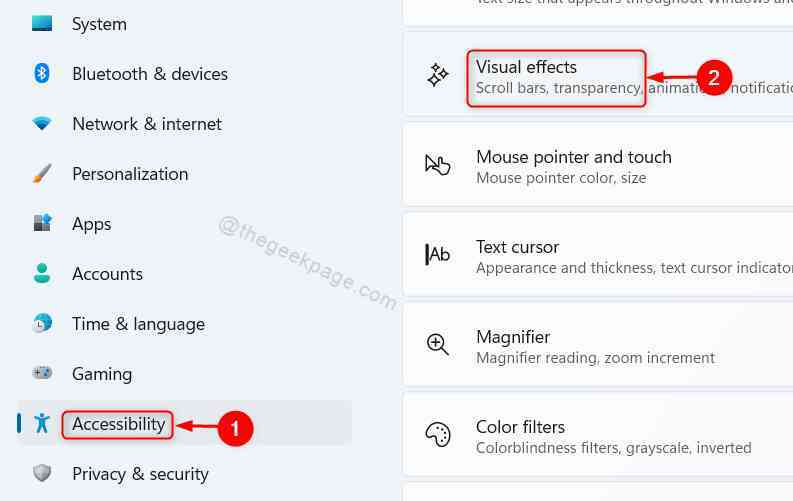
ขั้นตอนที่ 4: จากนั้นคลิกที่ปุ่มดรอปดาวน์ใน ปิดการแจ้งเตือนหลังจากระยะเวลานี้ ในหน้าวิชวลเอ็ฟเฟ็กต์ดังที่แสดงด้านล่าง

ขั้นตอนที่ 5: เลือกเวลาสูงสุดจากรายการดรอปดาวน์ นั่นคือ 5 นาที ตามที่แสดงในภาพหน้าจอด้านล่าง

ขั้นตอนที่ 6: เมื่อเสร็จแล้ว โปรดปิดหน้าต่างการตั้งค่า
เป็นต้นไป การแจ้งเตือนที่ปรากฏบนหน้าจอระบบ windows 11 ของคุณจะยังคงอยู่เป็นเวลา 5 นาทีและจะหายไปหลังจากนั้น
นั่นคือทั้งหมด
หวังว่าบทความนี้จะน่าสนใจและเป็นประโยชน์
ขอบคุณสำหรับการอ่าน!

